Aplicar estilos

¿Se atreve?
Cuando use estilos para crear un documento, podrá cambiar el aspecto de todo el documento con unos pocos clics. Puede usar estilos predefinidos como Título, Título y Normal para que cada nivel de título (u otro estilo) siempre tenga la misma fuente y tamaño cada vez que se use en el documento y, si decide más adelante que desea personalizar el estilo, el cambio se mostrará en cualquier lugar donde haya usado ese estilo. El uso de títulos también le permite mover partes del documento mediante el panel de navegación Ver > y facilitan la creación de una tabla de contenido.
Si no ve un estilo que sea exactamente lo que desea, puede personalizar un estilo existente o crear un nuevo estilo personalizado.
Nota: Los pasos para usar estilos pueden ser un poco diferentes, dependiendo de si está trabajando desde un documento guardado en el escritorio de Windows o si usa Word en un explorador.
-
Seleccione el texto al que quiera aplicar formato.
Sugerencia: Si coloca el cursor en un párrafo, el estilo se aplicará a todo el párrafo. Si selecciona texto específico, solo se aplicará formato al texto seleccionado.
-
En la pestaña Inicio, seleccione un estilo para obtener una vista previa.
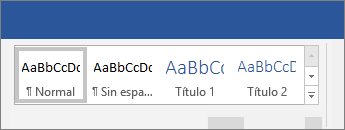
Si no ve el estilo que quiere, seleccione una de las flechas situadas junto a la lista de estilos para desplazarse por la galería o expandirlo.
-
Seleccione un estilo.
Nota: Si necesita un aspecto diferente, vaya a Diseño > Temas y seleccione uno nuevo. Cada tema tiene su propio conjunto de estilos.
-
Seleccione el texto al que quiera aplicar formato.
Sugerencia: Si coloca el cursor en un párrafo, el estilo se aplicará a todo el párrafo. Si selecciona texto específico, solo se aplicará formato al texto seleccionado.
-
En la pestaña Inicio , expanda la lista de estilos de texto.

Nota: El aspecto de la lista de estilos puede variar en función de la versión que use.
-
Seleccione un estilo de la lista de estilos desplazable o seleccione Ver más estilos para explorar más estilos.
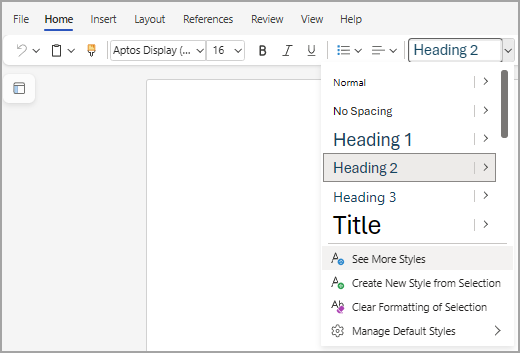
¿Quiere más?
Usar el panel de navegación en Word







